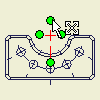 |
Ziehen Sie den Endpunkt einer Hilfslinie für eine Mittellinie oder eine Mittelpunktmarkierung, um diese zu verkürzen oder zu verlängern. |
Ein- und Ausblenden von Hilfslinien
Klicken Sie mit der rechten Maustaste auf eine Mittelpunktmarkierung, und klicken Sie dann auf Bearbeiten  Hilfslinien.
Hilfslinien.
Ausrichten von Mittelpunktmarkierungen an einer Kante
- Klicken Sie mit der rechten Maustaste auf eine Mittelpunktmarkierung, und wählen Sie dann Bearbeiten
 An Kante ausrichten.
An Kante ausrichten. - Klicken Sie im Grafikfenster auf eine Kante, um die Mittelpunktmarkierung auszurichten.
Einpassen von Mittelpunktmarkierungen in ein Element
Klicken Sie mit der rechten Maustaste auf eine Mittelpunktmarkierung, und wählen Sie dann Bearbeiten  Mittelpunktmarkierung einpassen, um die Hilfslinienanzeige in das entsprechende Element einzupassen. Der aktive Stil gibt den Bereich über die Kanten des Elements hinaus an.
Mittelpunktmarkierung einpassen, um die Hilfslinienanzeige in das entsprechende Element einzupassen. Der aktive Stil gibt den Bereich über die Kanten des Elements hinaus an.
Hinzufügen oder Entfernen von Strichen in einer Hilfslinie
- Klicken Sie mit der rechten Maustaste auf eine Hilfslinie, und wählen Sie dann Bearbeiten
 Striche hinzufügen/entfernen.
Striche hinzufügen/entfernen. - Klicken Sie im Grafikfenster an jeder Strichposition auf die Hilfslinie. Wenn kein Strich vorhanden ist, wird einer erstellt. Wenn Sie auf einen vorhandenen Strich klicken, wird dieser entfernt. Anmerkung: Striche werden nur dann hinzugefügt, wenn der Mittellinienplatz gemäß Stil ausreicht.
- Klicken Sie mit der rechten Maustaste, und wählen Sie Striche hinzufügen/entfernen fertig, um den Vorgang zu beenden.
Festlegen einer gleichförmigen Strichelung für Hilfslinien
Klicken Sie mit der rechten Maustaste auf eine Mittelpunktmarkierung, und wählen Sie Bearbeiten  Gleichförmige Strichelung.
Gleichförmige Strichelung.
Deaktivieren Sie Gleichförmige Strichelung, um variable Abstände zu ermöglichen oder um vorhandene Striche in unregelmäßige Positionen zu verschieben.